新建xls檔案提示副檔名不一致

我們需要一個正常的名為」EXCEL.xls「的空白 excel文件。
首先我們透過桌面新建一個EXCEL文檔,格式(xls或xlsx)與文檔是否正確無所謂。接著開啟我們剛建的excel文件選擇檔\另存為:檔名」EXCEL“,檔案類型”Excel 97-2003工作簿(*.xls)“,儲存位置”桌面”。
然後關閉這個excel文檔,回到桌面打開試一下剛保存的」EXCEL.XLS“,文檔正常則進行下一步。
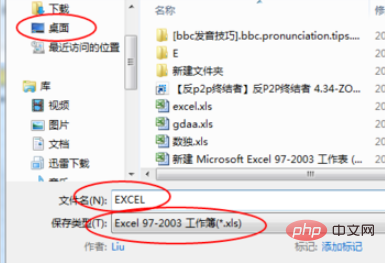
將」XECEL.xls「複製到目錄」C:\Windows\ShellNew\「裡面。
完成這一步驟後我們可以試試看右鍵桌面新建*.xls,如果文件正常了請忽略下面步驟。
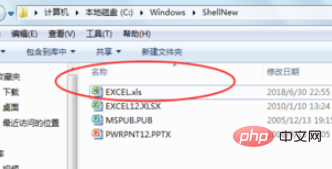
這一步我們打開註冊表編輯器,透過開始\運行或 視窗鍵R鍵打開」運行“,鍵入”regedit“並回車打開註冊表編輯器。
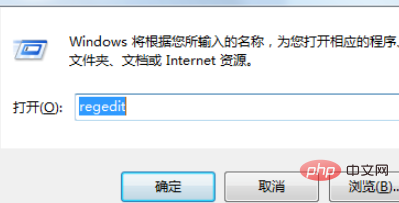
依序找到展開HKEY_CLASSES_ROOT\.xls\Excel.Sheet.8\ShellNew,在右邊空白處右鍵\新建\字串值,鍵入名稱」FileName「並回車,雙擊字串”FileName“,鍵入數值資料”EXCEL.xls“並回車,最後按F5鍵刷新並關閉註冊表編輯器後就大功告成。
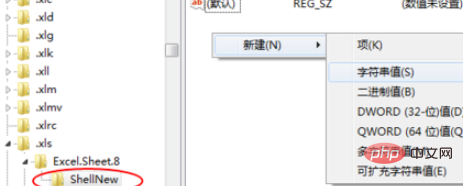
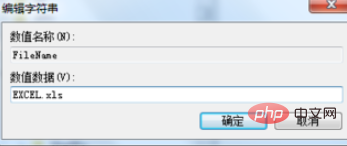
直接將下面一段複製到記事本,修改副檔名為.reg,儲存並雙擊運行一下,如果有提示直接確定。
這也是桌面右鍵選單\新內部沒有」新 Microsoft Excel 97-2003 工作表「的解決方法。
Windows Registry Editor Version 5.00 [HKEY_CLASSES_ROOT\.xls\Excel.Sheet.8\ShellNew] "FileName"="EXCEL.xls"
看不到副檔名開啟任意一個資料夾\工具\資料夾選項\檢視\隱藏已知檔案類型的副檔名 前面的鉤鉤去掉。

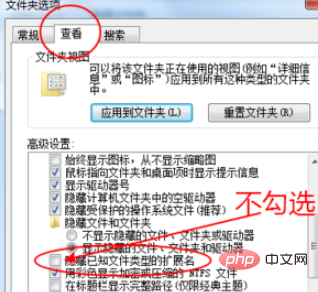
相關文章教學推薦:excel教學
#以上是新建xls檔案提示副檔名不一致的詳細內容。更多資訊請關注PHP中文網其他相關文章!

熱AI工具

Undresser.AI Undress
人工智慧驅動的應用程序,用於創建逼真的裸體照片

AI Clothes Remover
用於從照片中去除衣服的線上人工智慧工具。

Undress AI Tool
免費脫衣圖片

Clothoff.io
AI脫衣器

Video Face Swap
使用我們完全免費的人工智慧換臉工具,輕鬆在任何影片中換臉!

熱門文章

熱工具

記事本++7.3.1
好用且免費的程式碼編輯器

SublimeText3漢化版
中文版,非常好用

禪工作室 13.0.1
強大的PHP整合開發環境

Dreamweaver CS6
視覺化網頁開發工具

SublimeText3 Mac版
神級程式碼編輯軟體(SublimeText3)
 谷歌瀏覽器提示此標籤頁的內容正在被分享怎麼辦?
Mar 13, 2024 pm 05:00 PM
谷歌瀏覽器提示此標籤頁的內容正在被分享怎麼辦?
Mar 13, 2024 pm 05:00 PM
Google瀏覽器提示此標籤頁的內容正在被分享怎麼辦?我們在使用Google瀏覽器開啟新標籤的時候有時會遇到提示此標籤頁的內容正在被分享,那麼這是怎麼回事?以下就讓本站來為使用者來仔細的介紹一下谷歌瀏覽器提示此標籤頁的內容正在被共享的問題解析吧。 Google瀏覽器提示此標籤頁的內容正在被共享解決方法 1、打開谷歌瀏覽器,在瀏覽器右上角可以看到三個點「自訂和控制Googlechrome」用滑鼠點擊圖示進行圖示。 2、點擊後,Google瀏覽器的選單視窗將彈出到下面,滑鼠將移動到「更多工具
 在 Windows 11 上開啟 Webp 映像的 4 種快速方法
Sep 30, 2023 pm 02:13 PM
在 Windows 11 上開啟 Webp 映像的 4 種快速方法
Sep 30, 2023 pm 02:13 PM
WebP或WebPicture是由Google開發的一種現代圖像格式,最近已被業界廣泛使用。這些圖像比JPG,JPEG或PNG檔案小,從而提高了頁面載入速度,並從SEO的角度來看使它們很有價值。但是如何在Windows11中開啟WebP檔案呢?鑑於它是一種相對較新的圖像格式,於2010年<>月首次宣布,相容性必然是一個問題。一些照片編輯軟體仍然不支援檔案副檔名。但事情變化很快! Windows11是否支援WebP?雖然WebP圖像檔案與先前的Windows11不相容,但M
 如何解決 Windows 11 中的檔案名稱或副檔名過長的問題?
Apr 22, 2023 pm 04:37 PM
如何解決 Windows 11 中的檔案名稱或副檔名過長的問題?
Apr 22, 2023 pm 04:37 PM
您在傳輸文件時是否遇到任何問題,並且禁止您這樣做?好吧,許多Windows用戶最近報告說,他們在將檔案複製並貼上到資料夾時遇到了問題,其中拋出了一個錯誤,提示「目標資料夾的檔案名稱太長」。此外,其他一些Windows用戶在打開任何文件時表示失望,並說“文件名或擴展名太長”,他們無法打開文件。這不允許他們將文件傳輸到任何其他資料夾,這讓用戶感到失望。在分析問題時,我們提出了一系列解決方案,可能有助於緩解問題,使用者可以輕鬆傳輸檔案。如果您也遇到類似情況,請參閱此貼文以了解更多資訊。來源:https
 如何在 Windows 11、10 中開啟沒有副檔名的文件
Apr 14, 2023 pm 05:52 PM
如何在 Windows 11、10 中開啟沒有副檔名的文件
Apr 14, 2023 pm 05:52 PM
除非你知道它的副檔名,否則擁有一個檔案並不代表什麼。有些檔案沒有副檔名。大多數情況下,擴充功能可能只是被隱藏了,您可以使用第1節中列出的方法從Windows檔案總管本身輕鬆找到它。即使該檔案實際上沒有擴展名,也可以按照第2節中列出的方法輕鬆找到。最後,當您知道檔案的副檔名後,您可以按照第3節中的步驟找到合適的應用程式來開啟您的檔案。因此,本文是您所有檔案副檔名問題的完整解決方案。希望你喜歡閱讀!第1節:如何確定檔案是否有副檔名開啟沒有副檔名的檔案的第一步是確保該檔案確實沒有副檔名。這
 excel中xls和xlsx有什麼差別
Aug 30, 2023 am 11:14 AM
excel中xls和xlsx有什麼差別
Aug 30, 2023 am 11:14 AM
excel中xls和xlsx區別有:1、xls是二進位檔案格式,而xlsx是基於XML的檔案格式;2、xls在較新的Excel版本中仍可被開啟和編輯,而xlsx只能在較新的Excel版本中開啟和編輯;3、xls不支援一些較新的功能和特性,而xlsx支援更多的功能和特性;4、xls資料相對容易被病毒或惡意軟體感染,而xlsx資料相對較安全。
 試試新的鈴聲和文字提示音:在 iOS 17 的 iPhone 上體驗最新的聲音提醒功能
Oct 12, 2023 pm 11:41 PM
試試新的鈴聲和文字提示音:在 iOS 17 的 iPhone 上體驗最新的聲音提醒功能
Oct 12, 2023 pm 11:41 PM
在iOS17中,Apple徹底改變了其全部鈴聲和文字音調選擇,提供了20多種可用於電話、簡訊、鬧鐘等的新聲音。以下是查看它們的方法。與舊鈴聲相比,許多新鈴聲的長度更長,聽起來更現代。它們包括琶音、破碎、樹冠、小木屋、啁啾、黎明、出發、多洛普、旅程、水壺、水星、銀河系、四邊形、徑向、清道夫、幼苗、庇護所、灑水、台階、故事時間、戲弄、傾斜、展開和山谷。反射仍然是預設鈴聲選項。還有10多種新的文字提示音可用於傳入簡訊、語音郵件、傳入郵件警報、提醒警報等。要存取新的鈴聲和文字鈴聲,首先,請確保您的iPh
 不一致的檔案格式與副檔名如何處理
Feb 19, 2024 pm 04:47 PM
不一致的檔案格式與副檔名如何處理
Feb 19, 2024 pm 04:47 PM
檔案格式和副檔名不符怎麼解決在電腦使用過程中,常常會遇到檔案格式和副檔名不符的情況。當我們嘗試開啟一個檔案時,系統可能會提示「無法開啟檔案」或「檔案格式不受支援」。這種情況可能會讓人感到困惑和失望,但其實解決這個問題並不難,只需要一些簡單的步驟就可以解決。首先,我們需要了解檔案格式和副檔名的含義。文件格式指的是文件的儲存方式和編碼方式,例如文字文件是以
 Vue中如何處理使用者輸入的校驗和提示
Oct 15, 2023 am 10:10 AM
Vue中如何處理使用者輸入的校驗和提示
Oct 15, 2023 am 10:10 AM
Vue中如何處理使用者輸入的校驗和提示在Vue中處理使用者輸入的校驗和提示,是前端開發中常見的一個需求。本文將介紹一些常用的技巧和具體的程式碼範例,幫助開發者更好地處理使用者輸入的校驗和提示。使用計算屬性進行校驗在Vue中,可以使用計算屬性來監控和校驗使用者輸入。可以定義一個計算屬性來代表使用者輸入的值,並在該計算屬性中進行校驗邏輯。下面是一個範例:data(){






